Actionazでキーボードとマウスのクリックをエミュレートする

繰り返しのタスクを自動で実行したいですか?手動でボタンを何度もクリックする代わりに、アプリケーションが
Todoistは、モバイルデバイスだけでなく、Webやパーソナルコンピューター向けのタスク管理/プランナーサービスです。これにより、ユーザーはタスクを計画して完了し、生産性を追跡できます。ただし、これまで、Linuxユーザーは公式アプリを利用できませんでした。
このガイドでは、公式のTodoistアプリケーションをLinuxにインストールする方法について説明します。また、タスクの作成、ログインなど、アプリの基本的な使用法についても説明します。
長い間、Linuxのユーザーがインストールできるサードパーティのアプリがあり、Todoistが提供する優れたタスク管理サービスを利用できます。ただし、Linux上のこれらのサードパーティアプリケーションはいずれも公式ではなく、多くの場合、コミュニティで作成されています。つまり、これらは優れたアプリですが、公式のアプリのように洗練されたものになることは決してありません。
だからこそ、Todoistの背後にある会社によって作成された公式のTodoistアプリがついにLinux上に登場するのはとてもエキサイティングなことです。現在のところ、このアプリは公式のUbuntuSnapストアでSnapパッケージとしてのみ入手できます。DoistがFlathubでアプリをFlatpakとしてリリースするのか、従来のLinuxパッケージとしてリリースするのかは不明です。
Linux PCで公式のTodoistアプリケーションを使用するには、Snapdランタイムをインストールする必要があります。ランタイムを設定するには、Linuxデスクトップでターミナルウィンドウを開きます。その後、「snapd」パッケージをインストールし、systemctlを使用してsnapd.socketサービスを有効にします。自分でSnapdを設定する方法がわかりませんか?お手伝いします!LinuxPCにSnapパッケージサポートをインストールおよび設定する方法に関する詳細なガイドに従ってください。
Linux PCでSnapパッケージがサポートされたら、インストールを開始できます。snap installコマンドを使用して、コンピューターに公式のTodoistアプリケーションをセットアップします。
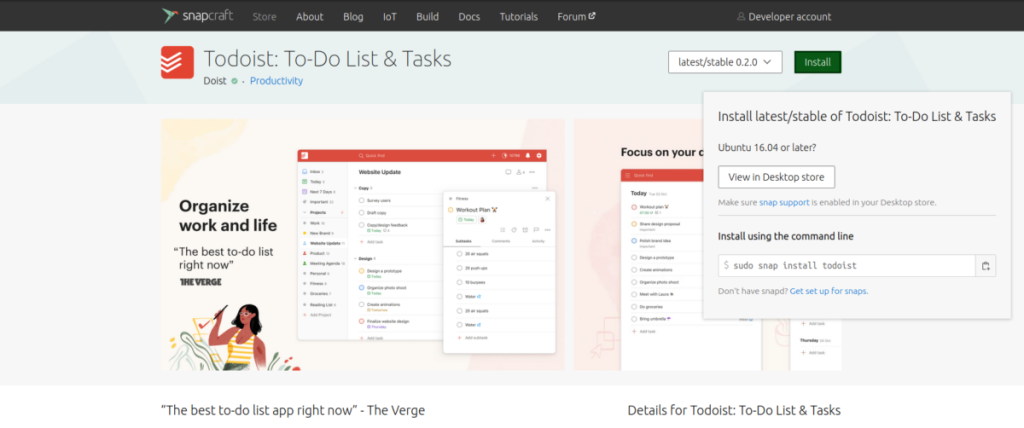
sudo snap install todoist
Linuxターミナルのファンではありませんか?スナップストアがすでに構成およびインストールされているUbuntuまたは別のLinuxオペレーティングシステムをすでに使用している場合。Snapcraft.ioのTodoistリンクにアクセスし、[デスクトップストアで表示]ボタンをクリックするだけです。そこから、グラフィカルユーザーインターフェイスを使用してインストールできます。
LinuxでTodoistを使用するには、インストールしたばかりの公式アプリを起動することから始めます。公式のTodoistアプリを起動するには、アプリメニューで「Todoist」を検索してください。見つからない場合は、ターミナルでtodoistコマンドを実行してみてください。そうすれば、アプリが起動します。公式のTodoistアプリが開いたら、以下の手順に従ってください。
ステップ1:アプリを使用するには、Todoistでアカウントを作成する必要があります。新しいアカウントを作成するには、ページの下部にある[アカウントを持っていない]ボタンを探し、それをクリックして新しいアカウントを作成します。
新しいアカウントを作成したら、資格情報を使用してアプリにサインインします。
ステップ2:サイドバーで「プロジェクトの追加」を探し、それをクリックして新しいプロジェクトを作成します。プロジェクトは、タスクを整理する方法です。
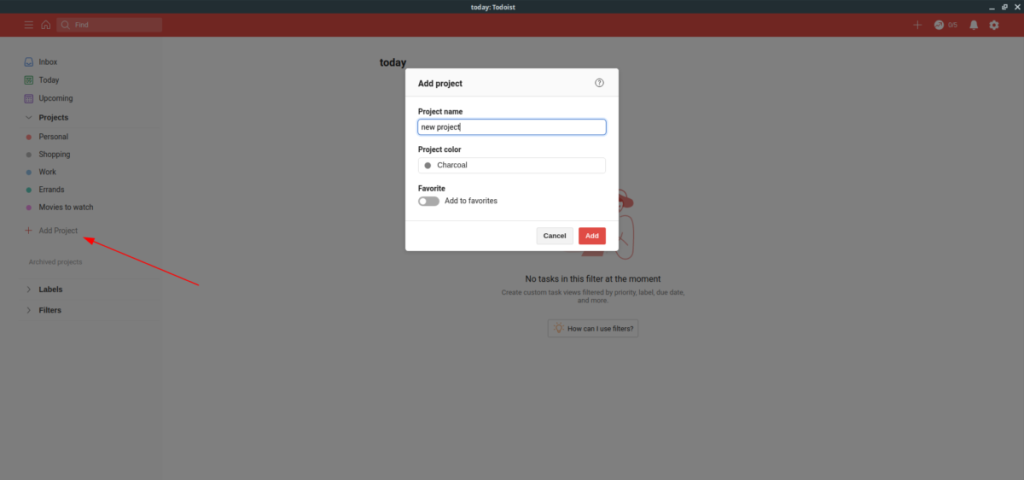
ステップ3:[プロジェクト名]ボックスに、新しいプロジェクトの名前を入力します。次に、「プロジェクト」カラー領域の下にあるメニューをクリックして、プロジェクトカラーを選択します。
ステップ4:「追加」ボタンをクリックしてプロジェクトを追加します。
ステップ5:サイドバーで新しいプロジェクトを選択します。次に、[タスクの追加]ボタンを見つけてクリックし、Todoistプロジェクトに新しいタスクを追加します。すると、「受信トレイ」に表示されます。[受信トレイ]領域の[タスクの追加]をクリックして、タスクを[受信トレイ]に直接追加することもできます。
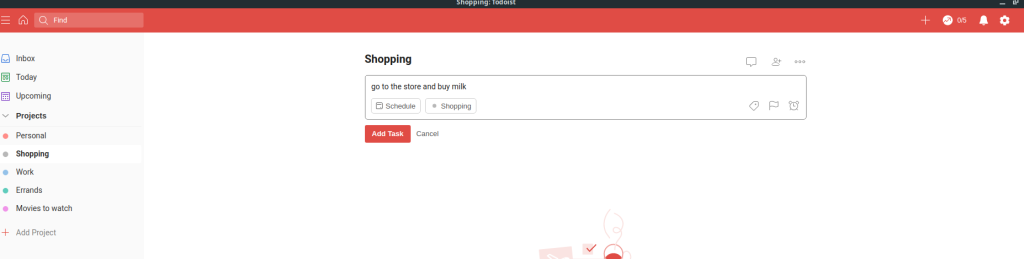
ステップ6:タスクをスケジュールするには、Ctrlボタンを押しながらマウスをクリックしてタスクを選択します。その後、「スケジュール」ボタンを選択します。タスクボックスにタスクを書き出すときに、タスクをスケジュールすることもできます。
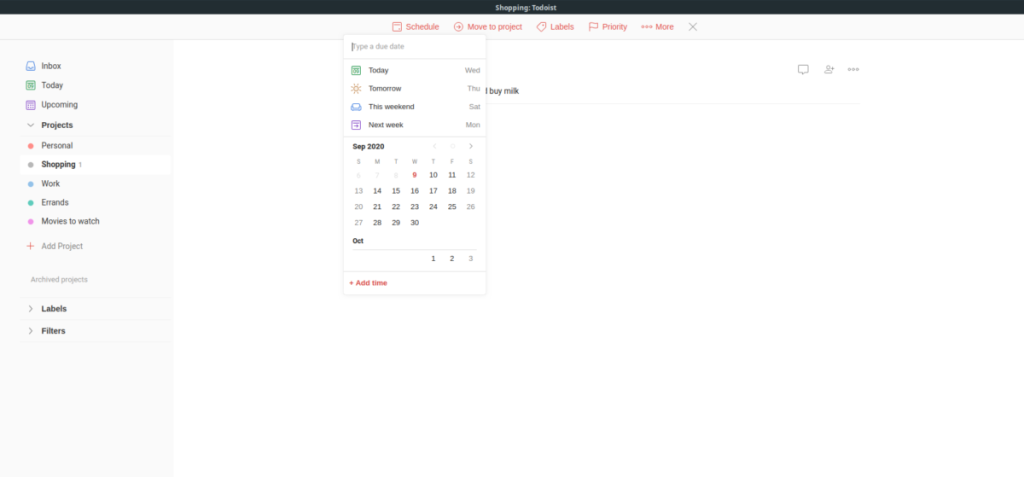
「今後」アイコンを選択すると、はるか先のスケジュールされたタスクを確認できます。Todoistで計画されているタスクのタイムラインが表示されます。タスクを完了してリストから削除するには、タスクの横にあるボックスをクリックすると、タスクがリストから削除されます。
公式のTodoistアプリケーションはLinuxコミュニティへの歓迎すべき追加ですが、LinuxでTodoistを使用できる唯一の方法ではありません。SnapパッケージをサポートするLinuxオペレーティングシステムを実行していない場合、または他のアプリを試してみたい場合は、私たちがお手伝いします。LinuxでTodoistを使用する他の方法については、以下のリストを確認してください。
繰り返しのタスクを自動で実行したいですか?手動でボタンを何度もクリックする代わりに、アプリケーションが
iDownloadeは、BBCのiPlayerサービスからDRMフリーのコンテンツをダウンロードできるクロスプラットフォームツールです。.mov形式の動画もダウンロードできます。
Outlook 2010の機能についてはこれまで詳細に取り上げてきましたが、2010年6月までにリリースされないため、Thunderbird 3について見ていきましょう。
たまには休憩も必要です。面白いゲームを探しているなら、Flight Gearを試してみてください。無料のマルチプラットフォームオープンソースゲームです。
MP3 Diagsは、音楽オーディオコレクションの問題を解決するための究極のツールです。mp3ファイルに適切なタグを付けたり、アルバムカバーアートを追加したり、VBRを修正したりできます。
Google Waveと同様に、Google Voiceも世界中で大きな話題を呼んでいます。Googleはコミュニケーション方法を変えることを目指しており、
Flickrユーザーが高画質で写真をダウンロードできるツールはたくさんありますが、Flickrのお気に入りをダウンロードする方法はありますか?最近、
サンプリングとは何でしょうか?Wikipediaによると、「サンプリングとは、一つの録音から一部、つまりサンプルを取り出し、それを楽器や音楽として再利用する行為です。
Googleサイトは、Googleのサーバー上でウェブサイトをホストできるGoogleのサービスです。しかし、一つ問題があります。それは、バックアップのための組み込みオプションがないことです。
Google Tasksは、カレンダー、Wave、Voiceなどの他のGoogleサービスほど人気はありませんが、それでも広く使用されており、人々の生活に不可欠な部分となっています。


![FlightGear Flight Simulatorを無料でダウンロード[楽しもう] FlightGear Flight Simulatorを無料でダウンロード[楽しもう]](https://tips.webtech360.com/resources8/r252/image-7634-0829093738400.jpg)





